Terminales, Terminal de comandos, Terminales -2 – Gasboy Site Controller II Manual del usuario
Página 18: Terminal de comandos -3
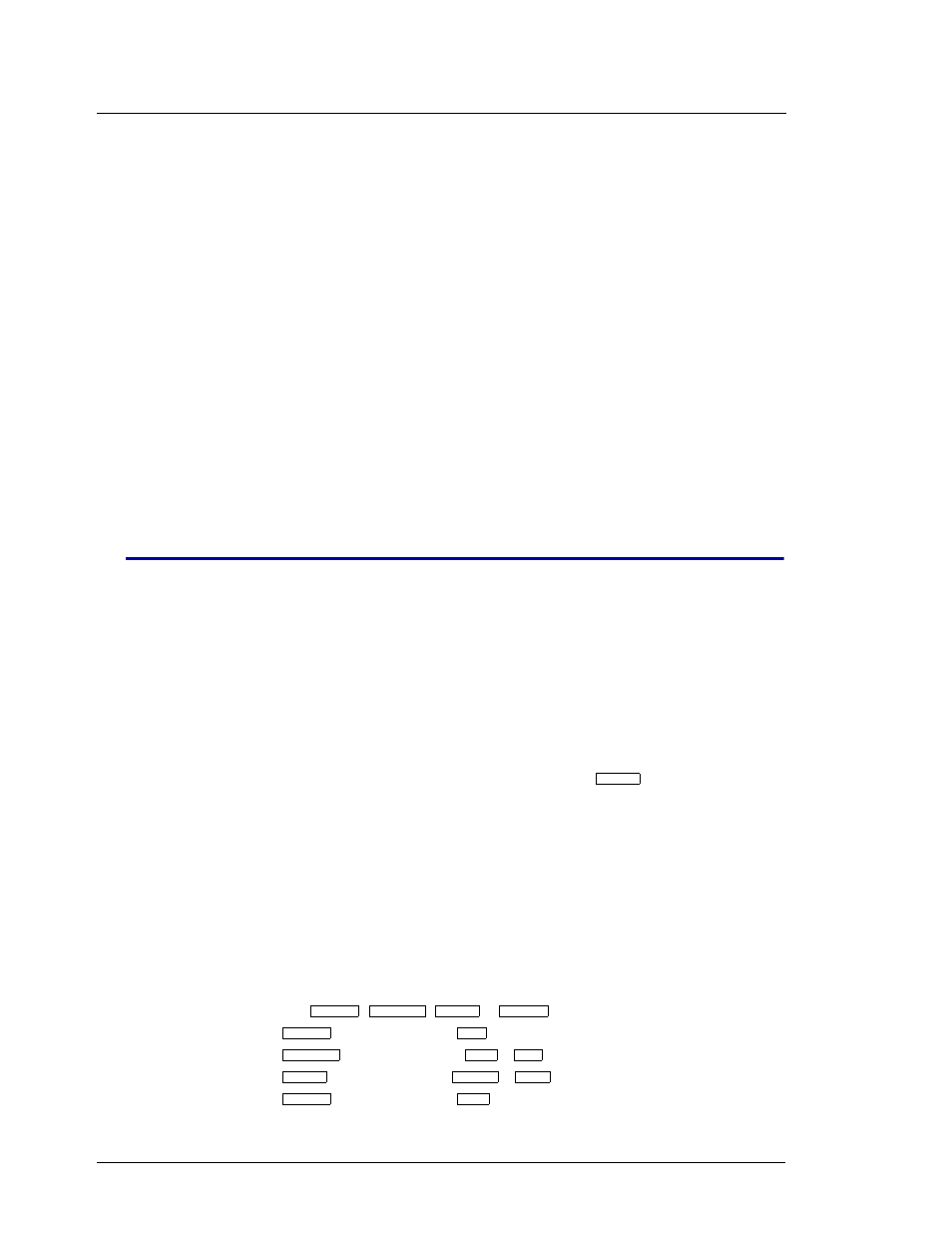
2-2
Site Controller II
SC II Manual del Administrador v2.2
Serie CFN Gasboy
el terminal no podrá realizar ambas tareas simultáneamente. El Site Controller guardará los registros de
mensajes referentes a los eventos que ocurren mientras que el terminal se está usando en el modo de
introducción de comandos; los mensajes se imprimirán después que el usuario haya salido del modo de
introducción de comandos. El modo de introducción de comandos se describe posteriormente en este
capítulo. (Tenga en cuenta que no se puede usar la impresora Okidata 184 para la introducción de
comandos).
Para imprimir, la impresora de registros debe estar en el estado llamado en línea o lista. Este estado
generalmente se indica con una bombilla en el panel frontal de la impresora. Normalmente, la impresora de
registros sale fuera línea automáticamente cuando se atasca o se agota el papel. Para cargar el papel se puede
poner la impresora de registros fuera de línea. La mayoría de impresoras tiene un interruptor con una
etiqueta que indica on-line o select para ponerlas en línea o fuera de línea.
Una impresora de registros conectada y configurada correctamente notificará al Site Controller cada
vez que ésta sale fuera de línea, de manera que no se le envíen datos hasta que esté nuevamente lista para
imprimir. Sin embargo, el espacio disponible para almacenar dicha información es limitado, por lo tanto la
impresora de registros no debe estar fuera de línea por períodos prolongados mientras la instalación está
operativa.
Se puede imprimir un archivo en una impresora de registros. Esto generalmente se hace al momento
del cambio de turno, o lo hace un Site Controller II remoto u otro sistema host remoto o un archivo local de
comandos automáticos. Cuando un archivo se imprime en la impresora de registros de esta manera, el
terminal emite una señal sonora e imprime el encabezado -Printing: filename date time donde filename es el
nombre del archivo que se está imprimiendo.
Terminales
Un terminal es simplemente un dispositivo que permite que un operador interactúe con una computadora a
través de un teclado y una pantalla. El terminal de comandos consta de dos partes: un teclado para escribir
los comandos y un monitor o una impresora para ver las respuestas del Site Controller.
Se pueden usar dos tipos de terminales con el Site Controller II: terminales con un monitor CRT (tubo
de TV) (llamado también pantalla) o terminales con una impresora. Si se usa un terminal tipo CRT, se
requerirá disponer de una impresora por separado.
Los comandos son instrucciones que se escriben en el terminal para hacer que el Site Controller
imprima informes o realice otras acciones. Cuando se están introduciendo los comandos, se dice que el
puerto al cual está conectado el Site Controller está en el modo de introducción de comandos.
Los comandos del Site Controller deben escribirse exactamente en el mismo formato que se muestra en
este manual. La mayoría de comandos son palabras o abreviaciones que describen la acción que se va a
realizar. Por ejemplo, el escribir PRINT DATE y luego presionar la tecla
hace que el Site
Controller imprima la fecha y hora actual según su reloj interno.
Algunos comandos, tal como se explica en este manual, tienen formas abreviadas que se pueden usar
para ahorrar tiempo en lugar del comando completo. En el ejemplo anterior, en lugar de PRINT DATE
podría escribirse P DA.
Además de las palabras de comandos, hay otros símbolos especiales, tales como < y >, que
proporcionan flexibilidad para redirigir los comandos de entrada o salida.
Terminal de comandos
Todos los tipos de terminales de comandos tienen teclados muy similares. El Site Controller usa teclas
específicas para funciones específicas. Estas teclas pueden estar ubicadas en diferentes posiciones en los
diferentes teclados de los terminales de comandos.
Ubique las teclas
,
,
, y
en el teclado del terminal. Observe que:
•
la tecla
puede tener la marca
•
la tecla
puede tener la marca
o
•
la tecla
puede tener la marca
o
y
•
la tecla
puede tener la marca
.
ENTER
DELETE
CONTROL
ENTER
ESCAPE
DELETE
DEL
CONTROL
CTRL
CTL
ENTER
RETURN
RTN
ESCAPE
ESC